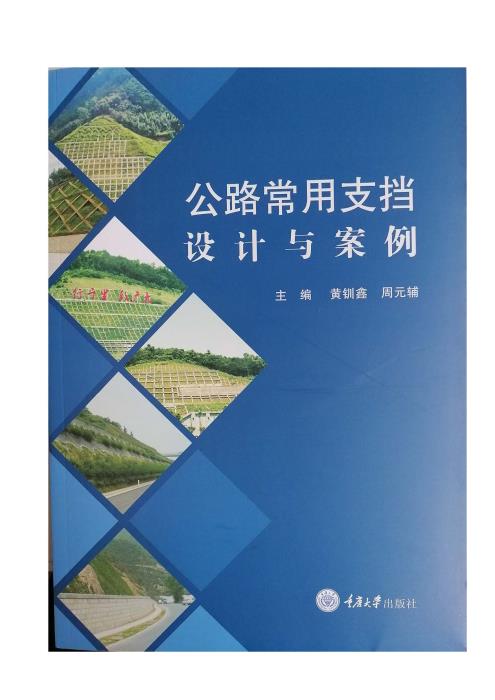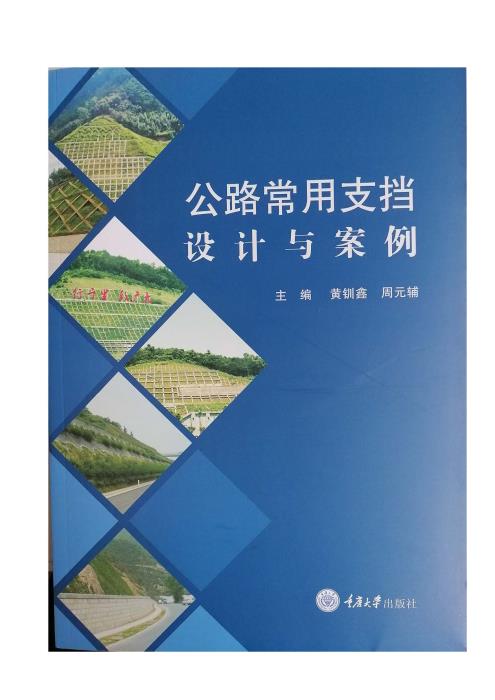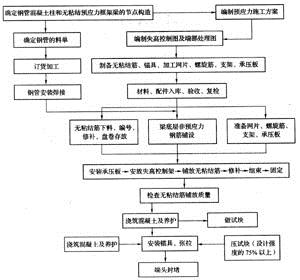/////////////////////////////////////////////////////////////////
// 有疑问咨询岩土设计交流群124840584 //
/////////////////////////////////////////////////////////////////
步骤:
安装、启动运行步骤详见《操作指南》。
注意:下载了新版后,全部覆盖老版本。如果放到了新的目录里,最好删除老版本,并且第一次要从新版本的桌面图标或JKAuxStart.exe启动CAD,不要直接启动CAD,否则启动的还是老版本,切记!
无法加载的情况:
1.本软件不能用于系统是Win64而AutoCAD 是32位的特殊情况,也就是必须64位系统运行64位的AutoCAD,32位系统运行32位的AutoCAD。查看方法:在CAD里输入命令platform,会给出相关信息。比如:
对于win7(64位)下的AutoCAD 2010(32位),得到:
PLATFORM = "Microsoft Windows NT Version 6.1 (x86)"(只读)
对于win7(64位)下的AutoCAD 2012(64位),得到:
PLATFORM = "Microsoft Windows NT Version 6.1 (x64)" (只读)
2.与天正冲突的问题。安装了天正后,软件jkstart.exe可能无法启动CAD,提示740错误,其实就是CAD运行的权限问题,天正可能改CAD以管理员方式运行,导致软件无法启动CAD,这时只需要右键CAD图标,菜单:属性,弹出对话框,兼容性里把按管理员方式运行去掉。
3.与其它插件设置冲突,检查CAD安装目录下有没有acad.rx,若有删除此文件或将本软件所有arx模块的绝对路径写入acad.rx保存。当然,能够删除此文件是最好的。
4. AutoCAD有默认配置和用户配置。有些软件会有自己专用的配置,比如天正。一般情况下,本软件只识别AutoCAD的默认配置,而不会识别其它的用户配置。所以如果发现没有加载,检查AutoCAD的当前配置,方法:AutoCAD里输入命令op(即options),查看配置里当前是否为“初始设置配置”或“未命名配置”,如果不是,就设置其中的一个为当前配置。再查看文件搜索路径里是否有本软件的路径。若有则表明配置正常,退出CAD,再重启CAD即可。
5.如果软件路径是正确的,还是不能加载,就输入JZJK命令,启动内部加载。
如果还是不能加载,就在CAD里输入appload命令,弹出对话框,手动加载软件相应目录里的带.arx的文件。系统64位对应sys的64,AutoCAD2010~2012对应18,AutoCAD2013~2014对应19,、AutoCAD2015~2016对应20,32位的对应无64数字的。比如:64位的win7系统,AutoCAD2010,加载sys18x64下的arx;32位的win7系统,AutoCAD2010,加载sys18下的arx。
图框问题:
当第一次运行软件,绘制剖面图时,可能提示没有图框,可以在菜单“绘图->图框文件”里设置图框dwg文件,这个图框文件信息会被保存下来,后续操作不会再提示没有图框了。图框定义为块,命名TK-A3-H、TK-A2-H、TK-A2(14)-H、TK-A1-H,左下角为插入点。图框块定义时,不要块嵌套块很复杂,参照ZMCJKAux\ZMCJKSupport目录的“图框.dwg”文件。由于本软件生成的图形单位为mm,所以图框的大小为42000x29700数量级的,不能是420x297数量级。
另外,生成剖面等时,图框文件cad不能处于打开状态;图框文件里要有在绘图设置里所选图框的块,不能选择了A2图框,而图框文件里没有TK-A2-H。
图框块里可以设置块增强属性:A-DRAWNAME,表示图名,A-DRAWNO,表示图号,软件能自动生成图名和图号。
重新定义或修改图框块之后,切记清除当前要生成剖面图等图形的dwg中已经存在的原图框块,方法是删除所有图框,然后pu命令清除图框块,确保不再有块名TK-A3-H、TK-A2-H等。
图案填充选择:
在菜单“编辑->土层”里填写好数据后,匹配图案,将自动将相应的图案搜索出来并显示。如果未找到相应的图案,可以右键图案名称,弹出图案列表对话框,手动选择。
剖面类型选择:
在菜单“编辑->剖面选项”,挡土结构里选择剖面类型,这里的剖面类型是大的分类,具体要再回到主界面的挡土结构里选择具体的剖面进行数据编辑。剖面之间数据可以互相拷贝,通过右键菜单“复制剖面”实现。
更为快捷的方式是菜单项“文件->从模板库导入到当前剖面”,模板库提供了细分类型的内置剖面,选择后可以少量改动数据就能出图。
图纸尺寸比例问题:
本软件绘图比例为1:100,即以mm为单位,相应地,图框比例也应该是1:100。
对于平面图,可以在绘图设置里设置比例,mm或者m。可能由于比例不当,有的平面图形显示不正确,比如对撑、角撑布置等,如果以m为单位,而实际上绘图给的尺寸是mm,就可能无正确的支撑布置显示出来。
另外,平面布置时基坑边线上的点大小也与此比例有关。
控制线布桩使用块的问题:
本软件绘图默认比例为1:100,即以mm为单位。如果平面图设置了单位m,桩块仍应按mm制作,否则显示不正确。
字体问题:
本软件绘图以_HZTXT字体样式为主,SHX字体是tssdeng.shx,大字体是hztxt.shx。如果CAD安装目录中没有这两种字体,就拷贝进去。
生成图形时,如果当前图中没有_HZTXT,就会自动这个字体样式,如果当前图中已经有了,会沿用之前的,这样钢筋符号等可能显示问号。直接在CAD里按上述要求编辑_HZTXT字体样式,最后re命令重新显示图形即可。
当拷贝了字体后,剖面图钻孔的土层描述中还是出现问号时,可能是特殊字符不能显示的问题。tssdeng.shx和tssdchn.shx字体不能正确显示特殊符号,以问号的形式出现,比如土层名中经常用到的带圈的数字符号。
怎样增加梁截面类型:
可以将ZMCJKSupport目录下的混凝土梁文件CreteBeam.pro和钢梁文件SteelBeam.pro打开编辑,按同样的格式增加梁截面。
另外可以在支护结构的冠梁截面右键单击弹出截面库对话框,输入截面后,如果库中不存在就自动添加为新的截面。支锚截面的腰梁也可以右键弹出截面库对话框进行编辑。
基坑边线合理问题:
基坑边线尽量不要短的小折线,宜拉直或采取过渡办法。施工时小折线转来转去不方便,自动生成放坡线时也容易造成坡顶线和坡底线之间的转折点连线不正确。
基坑边线上设置剖面分界点和剖面号时,应开启捕捉,以防点不在基坑边线上,软件会判断不正确。
基坑边线顶点顺序应按逆势针方向或顺时针方向,不能一会逆势针方向后又顺时针方向,这种边线基本上由于合并多段线造成的(可以打开特性,其中有项内容就是顶点,可以点击按钮查看边线的顶点走向,很容易看出问题)。遇到这种情况,应该手动描基坑边线。
基坑平面剖分数据检查问题:
如果发现平面自动布置异常,检查剖面划分点是否在基坑边线上,可以通过左侧导航栏菜单“剖面数据检查”命令来选择检查,不在基坑边线上的剖面点会改变颜色显示。可以通过CAD的移动命令重新移到基坑边线上。
注意剖面分界点是否重复了,就是多个分界点在同一个位置,仅凭眼睛是无法分辨的,尝试移动红点,可以检查出来。
由于各种原因,会导致剖面点实际不在基坑边线上,比如捕捉关闭、修改图纸过程中不小心移动了剖面点或者改变了基坑边线等。
基坑剖面点大小问题:
由于绘图设置中平面图单位改变,可能发现平面图中的剖面分界点和剖面号相对于基坑边线轮廓来说过大或过小,此时,只需要在导航栏菜单点击剖面点大小命令,根据CAD的命令行提示重新设置剖面点显示大小即可。
导入基坑数据问题:
软件能导入ssd数据格式的剖面文件,此数据文件由单独的数据转换工具生成,可以转换理正基坑数据文件。该工具可以在星速岩土QQ群文件下载。
设计总说明问题:
设计总说明模板文件都在一个目录里,默认在ZMCJKAux\ZMCJKSupport\Instruction里。这个Instruction目录就是一个说明模板,可以将此目录单独拷贝到其它地方,在菜单中指定此模板目录路径即可,避免下次安装时覆盖。目录名字不限制,可以更改。建议拷贝多个,分别做成不同项目类型的说明模板。
软件先有剖面数据后有设计总说明,自动根据各类型剖面生成相应的施工工艺项,这个不能手动干预,干预也无效,说明主项中的requirement.txt中的内容是不能手动修改的,软件自动生成。软件中带require的都是施工工艺项。如果剖面数据中没有此工艺选项,是可以手动勾上或取消的。
平面图监测点自动布置问题:
首先要有剖面数据(类似自动布桩),然后在平面图基坑边线上设置了剖面。另外需要注意平面图单位是否设置正确(见绘图设置对话框)。
平面图降水井自动布置问题:
降水井的自动布置主要应用降水井计算模块,这里面有降水井默认数据和降水井平面布置设置命令,自动布置的数据与这两个设置有关。为了能按比例正确显示降水井图形,需要在降水井默认数据里正确设置图形比例,1:100,即单位mm下的图形大小;1:0.1即单位m下的图形大小。
可以有剖面数据,也可以没有剖面数据,如果有剖面数据,则井点到基坑边的距离会自动考虑剖面的放坡空间;另外需要注意平面图单位是否设置正确,m还是mm(见绘图设置对话框)。
内撑倒角问题:
内撑倒角时,注意内撑图形坐标不要过大,过大容易造成计算精度损失,出现意想不到的很奇怪(非bug)的问题。可以把要倒角的内撑平移到原点附近,计算精度损失概率大幅减小。
自定义大样问题:
提供了100个自定义大样图的接口命令。要求自定大样的块命名:JKDETAIL_USER_1、JKDETAIL_USER_2、......、JKDETAIL_USER_100共100个。同时应在软件安装目录下的ZMCJKSupport里的导航栏配置文件ZMCAux.ccd里相应增加命令JKDETAILUSER_1、JKDETAILUSER_2、......、JKDETAILUSER_100。建议自定义大样图文件单独放置,不要放在安装目录下,避免删除或覆盖。在导航栏里大样命令上右键,弹出对话框,选择已有的大样图文件即可。只需要设置一次。
怎样在导航栏里添加第三方命令:
可以将ZMCJKSupport目录下的导航栏文件ZMCAUX.ccd打开编辑,按同样的格式增加栏目和命令。命令行中,第一个是导航栏中显示的文字,第二个是AutoCAD执行的命令。
AutoCAD命令:
JZJK 加载基坑模块
JKHTSZ 基坑绘图设置
JGIT 设计总说明模板设置
JSIT 剖面说明模板设置
JKAUX 打开剖面数据输入对话框,编辑数据,绘制剖面图
JKCS 动态绘制当前剖面图,可以选择插入点
JKAS 动态绘制所有剖面图,可以选择插入点
JKPRG 绘制各剖面灌注桩配筋表
JKSPG 绘制土层参数表
JKSGCL 简单统计各剖面的工程量
JKGCL 统计各剖面的工程量汇总并按综合单价计算工程造价
JKEDGE 多段线转化为基坑边线,同时保留原有多段线,不支持圆弧类型的多段线
JKPOINT 在基坑边线上布置剖面分界点
PFDDX 设置剖面分界点大小
PMDDX 设置剖面点大小
JKSS 在划分好的剖面上指定剖面(剖面数据必须在JKAUX中已经定义)
JKSN 根据划分好的剖面生成平面图中的剖面号,此剖面号是不需要星速岩土基坑绘图软件、在纯CAD环境下就能显示的。与剖面定义虽然外观接近, 但本质不同。
JKXPILE 自动布桩并编号,需要指定哪一侧布桩(桩数据必须在JKAUX中已经输 入)
ZBJZD 设置坐标基准点,用于基坑边线坐标与实际不一致时。
JKXCP 自动生成基坑边线控制点坐标。
JKLZP 自动生成立柱桩坐标。
JKMP 平面图布置坡顶和冠梁顶位移沉降监测点的功能,命令JKMP。目前,冠 梁顶位移沉降监测点只支持全部剖面均有冠梁的情况。
JKXSLOPE 自动在平面图中画出放坡线,放坡线千变万化,这里只能是生成最简单的(放坡数据必须在JKAUX中已经输入)
SLOPE 对指定的多段线画出放坡符号,不需要定义剖面,此命令灵活,可以配合JKXSLOPE共同完成放坡
JKDXSWQ 地下室外墙标记,用于基坑线标注,无其它具体作用。JKXBZ基坑线标注,自动布桩和自动放坡后,可以点取地下室外墙线、基坑边线、放坡线进行标注。
SZDBZ 增加了删除自动布置的支护桩、止水帷幕、放坡线、冠梁的命令SZDBZ。注意不要误删相同图层的其它图形。
JKEP 根据多段线自动进行平面布桩功能,能布置单排桩和多排桩,多排桩可以是沿轴线布置、矩形布置和梅花状布置;能读取剖面数据,也可以不需要剖面数据;能布置自定义的任意桩块,融合了止水帷幕功能。
JKEW 根据多段线自动进行平面布置止水帷幕功能;能布置自定义的任意符号块;可以随着控制线的变化而自动变化,方便修改。
JKES 根据多段线自动进行平面绘制放坡符号功能;能布置自定义的任意符号 块;可以随着控制线的变化而自动变化,方便修改,不同于SLOPE命令生成离散的放坡符号。
JKED 根据多段线自动进行平面绘制排水沟集水井功能;可以随着控制线的变化而自动变化。
JKZCPM 矩形基坑内支撑布置
JKDCPM 基坑边线上指定两对边点进行自动布置对撑,支持有三角斜梁、有X斜 梁和无斜梁,可以双击修改。
JKJCPM 基坑边线上指定顶角进行自动布置角撑,支持布置矩形联系梁和桁架式 (三角形)联系梁,可以双击修改。
BT 梁批量裁剪,最大梁宽必须小于梁间距,否则无法正确判断两条线是否为同一梁的线。
BF 支撑梁倒角,最大梁宽必须小于梁间距,否则无法正确判断两条线是否为同一梁的线。
BFX 按轴线生成梁双线并进行倒角的命令,最大梁宽必须小于梁间距,否则无法正确判断两条线是否为同一梁的线。
BFS 支撑梁倒角设置。
BSS 支撑梁截面设置,每种颜色号的轴线代表一种梁截面。
BCX 批量按轴线生成梁双线。
JKAPE 生成全部局部立面图。
JKDSS 剖面加固土体平面大样图
JKDTPP 绘制双排桩平面大样图
JKDPS 桩截面配筋大样图
JKDRBS 矩形梁面配筋大样图
JKJSJSJ 降水井默认数据
JKJSJSZ 降水井平面布置设置
JKZDJSJ 自动布置降水井
JKJSJ 手动布置降水井
JKQWQ 潜水完整群井计算
JKCWQ 承压完整群井计算
JKDJ 简化大井计算命令
CVE 批量修改实体(直线段、多段线、圆、圆弧、椭圆)标高或Z坐标。
ZYXBH 桩沿指定的直线和多段线自动编号,可以指定起始桩和终点桩,灵活多变(暂未输出坐标)
ZBH 对选择的桩进行自动编号,编号顺序可以从上到下、下到上,从左到右、右到左,多种组合,很灵活(能输出坐标)
ZLBH 对选择的实体进行自动编号,每选一个实体,编号自动增加1(能输出坐标)
LCD 选择实体对其长度进行文字标注,仅支持直线、多段线、矩形、多边形、曲线、圆、圆弧、椭圆弧、椭圆
STZC 选择实体计算总长度,可用于统计工程量,仅支持直线、多段线、矩形、多边形、曲线、圆、圆弧、椭圆弧、椭圆
STZMJ 选择实体计算总面积,可用于统计工程量,仅支持封闭的图形和填充(注意填充和其边界均会计入统计)。应注意,对于图案填充,CAD不能统计面积的,此命令同样不能统计其面积。
AP 批量转dwg为pdf、jpg等文件,批量打印。可以搜索图层里的图框,也可以搜索指定块的图框
DNST 图纸编号,可以一次性自动给选定的图号重新编排顺序。增减图纸后需要重新编号时很有用。
TZML 图纸目录,可以根据图号图层和图纸名称图层,指定目录的序号、图号、图名的位置,能自动生成图纸目录。
CRTK 插入图框,支持A0~A4及其加长图框。
ZBBZ 坐标标注,能连续标注,能自动跟着点移动而变化,也可设置不能自动变化;能设置编号并自动编号。
ZBX 坐标标注,能连续标注,可以设置起始编号,能生成坐标表格。
ZBPL 多段线坐标自动标注,并生成坐标表格。
ZBJC 坐标自动检查,看当前点实际世界坐标和标注的是否一致。
ZBT 选择坐标表格导出到txt文件。
ZBTX 选择坐标导出到txt文件。
ZBSZ 坐标标注设置。
ZBZK 所有坐标标注炸开。
WZBZ 引出文字标注。
WZZK 所有引出文字标注炸开。
JKSPP 展点功能,读取txt文件中的点坐标,在当前dwg中用图形显示出来,支持标高文字显示
ZTSZ 字体样式设置功能,一次性设置全部的字体样式为一种字体
ZSSF 选中的实体根据自身范围中心进行缩放
QH 选中的文本求
CX 所选择层保持显示,其它图层关闭
CG 所选择层关闭,其它图层不变
CXSY 所有层显示
CGSY 所有层关闭
CDJ 所选择的层冻结,其它层不操作
CJD 所选择的层解冻,其它层冻结
CDJSY 所有层冻结
CJDSY 所有层解冻
CSD 所选择的层锁定,其它层不操作
CJS 所选择的层解锁,其它层锁定
CSDSY 所有层锁定
CJSSY 所有层解锁
YSSC 层内实体颜色全部随层
XKSC 层内实体线宽全部随层
XXSC 层内实体线型全部随层
QJYB 去除教育版戳记
ADV 多段线增加顶点
DRP 删除所有重复实体
BK 批量打断实体
DBK 画折断线
ZNBG 智能标高,指定基准点,标注标高时,自动根据当前y值与基准点y值的差作为标高。
CZBG 插值标高,指定曲线的起点标高和终点标高,鼠标点取曲线上任一点插值计算标高并标注。
YNJDBX 生成圆内接多边形
YHNJDDX 生成圆弧内接多段线,包括单独的圆弧和多段线中的圆弧
XXBZ 圆、椭圆和平行四边形的形心标注。
DTYS 一键全图或所选图形改颜色(现不能改多行文本内局部文字的颜色)。
JKBGFH 绘制标高符号命令JKBGFH,此命令按1:100绘制,没有缩放比例
JKDHCD 加载基坑导航菜单
JKCDZB 基坑命令导航栏面板显示在左边
JKCDYB 基坑命令导航栏面板显示在右边
JKCDDK 基坑命令导航栏面板打开
JKCDGB 基坑命令导航栏面板关闭,下次不再打开,除非调用JKDHCD、JKCDZB、JKCDYB命令
BGSZ 基坑数据界面表格行高设置